tomcat,详细教您tomcat怎么修改端口
- 分类:win10 发布时间: 2018年05月28日 09:27:02
是目前比较流行的Web应用服务器。在使用Tomcat的过程中,遇到较多的一个问题是怎样来修改Tomcat所使用的端口号,我们知道tomcat的默认端口是8080,但该端口不是tomcat的唯一端口,下面,小编就来跟大家讲解tomcat修改端口的方法。
协同管理系统黙认使用Tomcat默认的端口8080,除8080端口外Tomcat还会占用8005,8009和8443端口。如果这4个端口已被占用,可以将协同管理系统修改为使用其它端口。下面,小编就来跟大家演示修改tomcat的端口号的操作。
tomcat怎么修改端口
打开Tomcat的安装目录,进入子目录conf

tomcat电脑图解-1
找到【conf】目录下的【server.xml】
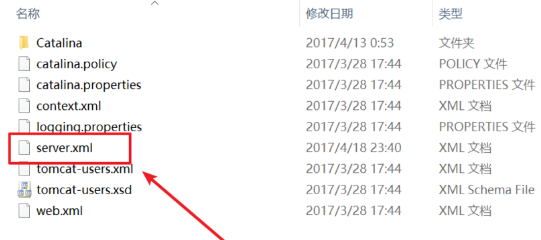
端口电脑图解-2
打开server.xml
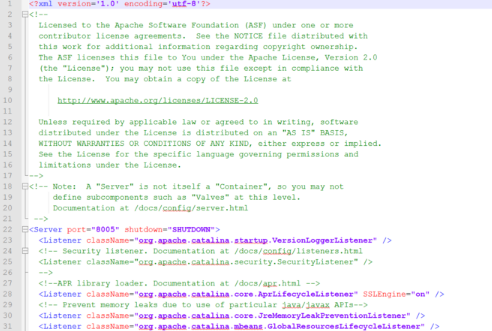
tomcat电脑图解-3
修改Shutdown端口
PS:默认端口号为8005

修改端口号电脑图解-4
修改访问端口
PS:默认端口号为8080
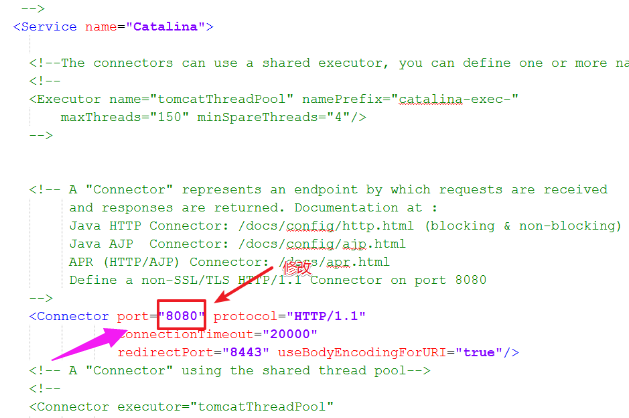
端口电脑图解-5
修改8009端口,将8009改为没有占用的端口号即可

端口电脑图解-6
重新启动Tomcat,并输入【http://localhost:【访问端口号】/】进行测试

端口号电脑图解-7
以上就是修改tomcat的端口号的操作。
猜您喜欢
- 我告诉你win10哪个运行流畅2022/03/27
- 台式机电脑装机时如何选购电脑内存教..2021/08/02
- win10任务栏透明,详细教您win10任务栏..2018/10/12
- 最低win10配置要求介绍2021/07/03
- win10安装简单方法2020/10/23
- 主编教您win10软件字体模糊怎么解决..2018/11/12
相关推荐
- 云骑士U盘装win10系统的步骤教程.. 2021-11-22
- win10重装没声音怎么办的解决方法.. 2021-12-24
- 联想笔记本电脑win10重装系统的教程.. 2022-01-06
- 怎么用u盘重装系统win10大白菜重装教.. 2022-02-26
- 咔咔装机如何安装系统win10 2022-05-08
- 为你解答如何去除桌面快捷方式图标小.. 2019-01-22



